Firma Microsoft ulepsza pasek zadań w każdej wersji systemu Windows, ponieważ jest to jeden z najbardziej obciążonych obszarów systemu operacyjnego Windows. W systemie Windows 10 firma Microsoft dodała kilka nowych funkcji do paska zadań, ale pasek zadań nie jest przezroczysty z ustawieniami domyślnymi.
Mówiąc o nowych funkcjach na pasku zadań, po pierwsze, na pasku zadań w Windows 10 znajduje się duże pole wyszukiwania. Pole wyszukiwania, które pojawia się tuż obok przycisku Start, jest domem dla nowo wprowadzonego cyfrowego asystenta osobistego Cortany.
Pole wyszukiwania na pasku zadań pozwala nie tylko uruchamiać pliki i programy na komputerze, ale także umożliwia wyszukiwanie w Internecie za pomocą wyszukiwarki Bing firmy Microsoft. Ci, którzy preferują wyszukiwarkę Google, mogą śledzić nasze obejście, aby włączyć wyszukiwarkę Google w polu wyszukiwania paska zadań Windows 10.

Po drugie, obszar paska zadań w pasku zadań zawiera ikonę dostępu do nowego centrum akcji. Wszystkie nowe daty i godziny są kolejnym miłym dodatkiem do paska zadań, a co ważniejsze, doskonale pasują do nowego języka projektowania systemu Windows 10.
Przejrzysty pasek zadań w systemie Windows 10
Podczas gdy Windows 10 obsługuje przezroczystość w menu Start, pasku zadań i centrum akcji, domyślnie jest wyłączony. Pokazaliśmy już, jak uczynić menu Start przezroczystym w Windows 10 z pomocą lub bez pomocy narzędzi innych firm. W tym przewodniku omówimy sposób, w jaki pasek zadań będzie przezroczysty w systemie Windows 10 bez użycia narzędzi innych firm.

UWAGA: Jak widać na powyższym obrazku, włączenie przezroczystości paska zadań nie czyni paska zadań całkowicie przezroczystym w przeciwieństwie do poprzednich wersji systemu Windows. Możesz włączyć lub wyłączyć przezroczystość, ale nie możesz zmienić poziomu przezroczystości w Windows 10. W tym celu musisz skorzystać z narzędzi innych firm.
IMP: Aby pasek zadań był w pełni przezroczysty (100%), zapoznaj się z naszą instrukcją, jak sprawić, by pasek zadań Windows 10 był w pełni przejrzysty.
Uczyń pasek zadań Windows 10 przezroczystym
Krok 1: Pierwszym krokiem jest otwarcie aplikacji Ustawienia, ponieważ ustawienia menu Start i paska zadań są dostępne tylko w aplikacji Ustawienia.
Aby otworzyć aplikację Ustawienia, otwórz menu Start, kliknij ikonę Ustawienia (patrz zdjęcie poniżej). Możesz też szybko otworzyć aplikację Ustawienia za pomocą skrótu klawiaturowego Windows + I.
Krok 2: Po uruchomieniu aplikacji Ustawienia kliknij Personalizacja .
Krok 3: Po lewej stronie kliknij opcję Kolory. Po prawej stronie włącz opcję „ Utwórz początek, pasek zadań i centrum akcji przezroczyste” .
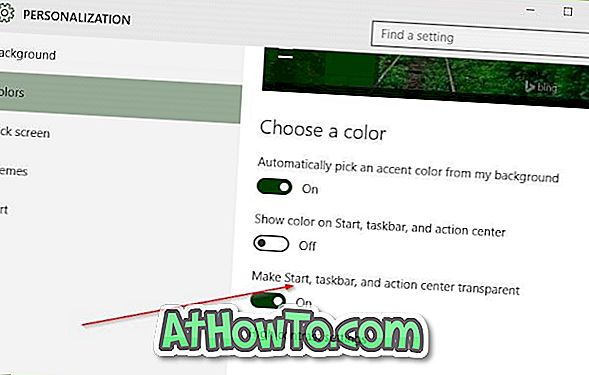
Uwaga: Jak zapewne zauważyłeś, włączenie przezroczystości paska zadań sprawia, że menu Start i centrum akcji są przezroczyste. Na razie nie ma oprogramowania, które może włączyć przezroczystość tylko dla paska zadań w systemie Windows 10. Damy nam znać za pomocą nowego przewodnika, a także zaktualizujemy ten przewodnik, jeśli i kiedy pojawi się oprogramowanie do tego.














